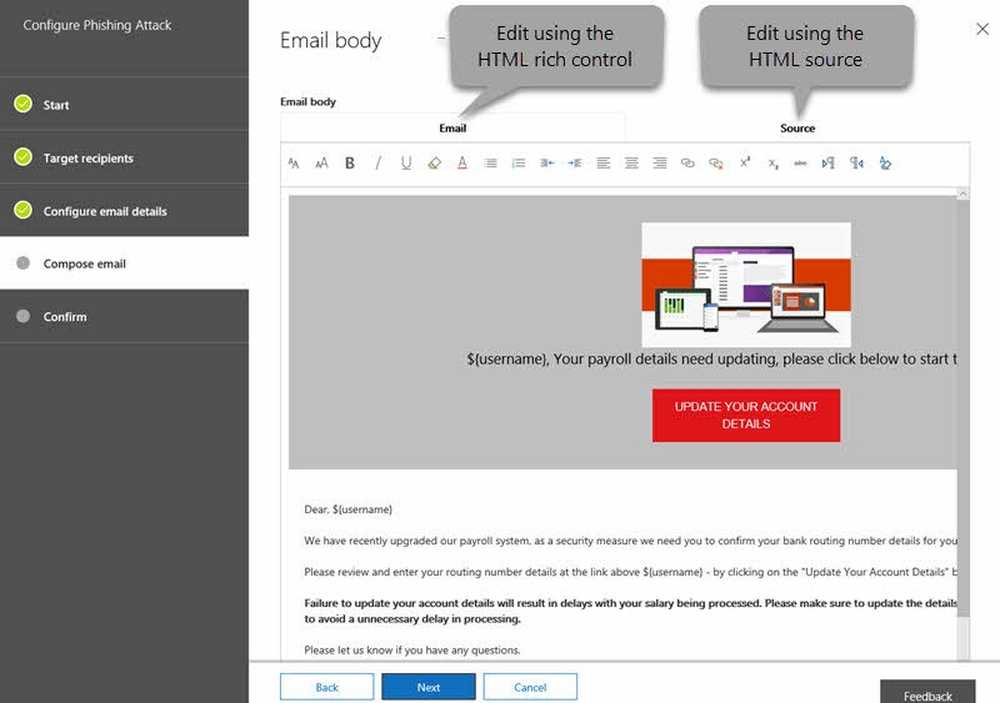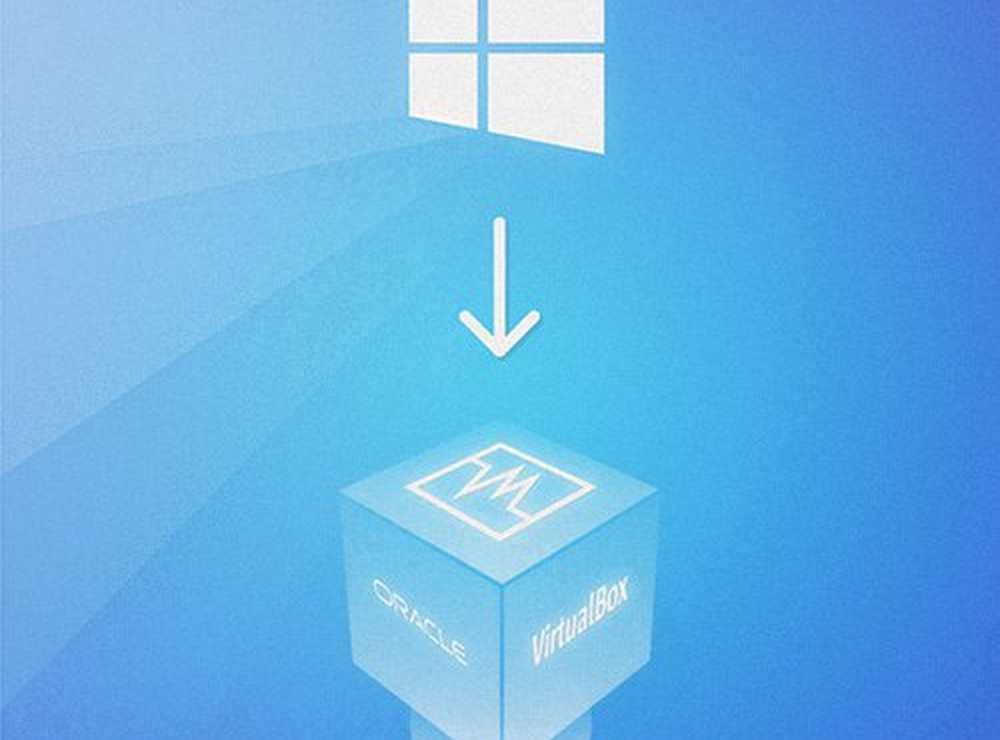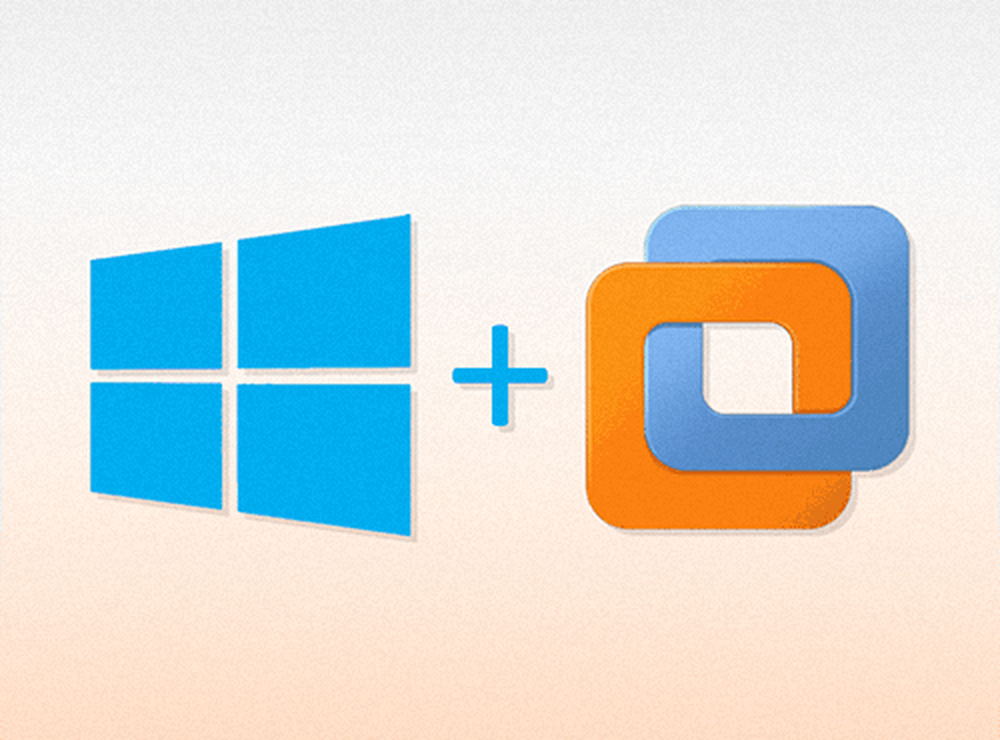Comment installer Windows 10 sur Mac OS X à l'aide de Boot Camp

Préparer votre Mac à installer Windows 10
Avant de pouvoir installer Windows sur votre Mac, vous devez effectuer certaines tâches préalables..
- Une licence Windows - Windows n'est pas gratuit pour Mac. Comme tout PC, vous devez en acheter une si vous n'en possédez pas. Si vous êtes étudiant, vous devriez pouvoir obtenir une licence gratuite dans le cadre de votre programme de licences en volume Microsoft Campus, telle que Dreamspark (consultez votre bibliothèque / librairie ou faculté), ou bénéficier d’une réduction importante pour les étudiants dans Education Store. Également dans les programmes de licence en volume où les entreprises installent Windows en bloc, OS X est considéré comme une licence de base appropriée. Vérifiez donc auprès de votre service informatique si vous souhaitez en obtenir une copie. Si vous souhaitez simplement essayer Windows 10 sur votre Mac, vous pouvez télécharger la version d'évaluation de Windows 10 Entreprise de 90 jours ici. Sinon, vous pouvez également acheter une version physique de vente au détail. Vous pouvez acheter un lecteur flash Windows 10 auprès d'Amazon ou l'obtenir directement auprès du Microsoft Store. Veuillez noter que si vous effectuez un téléchargement numérique, vous pouvez télécharger un fichier ISO pour Windows 10 directement dans OS X à l'aide du site Web Microsoft TechBench..
- Ayez une clé USB vide, 8 Go ou plus, ou un DVD ou un Blu-ray vierge, si vous utilisez toujours un support optique.
- Déterminez la version et l'architecture de Windows prises en charge par votre Mac. Par défaut, vous devez choisir une version 64 bits de Windows 10, car c'est tout ce que Apple prend en charge sur la plupart des modèles. La page Boot Camp d’Apple fournit une liste de modèles, ainsi que les versions et architectures de Windows prises en charge. Assurez-vous également de sélectionner l'édition appropriée. Vous pouvez comparer les versions ici..
- Assurez-vous que la dernière version de OS X est installée. Cela vous donnera accès aux derniers pilotes Boot Camp, surtout si vous souhaitez installer la dernière version de Windows sur votre Mac. Cliquez sur le menu Apple puis cliquez sur Magasin d'applications puis installez les dernières mises à jour pour votre Mac. Comme les versions d’OS X sont gratuites, si votre Mac est pris en charge, il est probablement préférable de passer à la dernière version, OS X El Capitan - 10.11.2 (au moment de la rédaction de cet article)..
- Télécharger les pilotes Boot Camp à l'avance - Bien que l'assistant Boot Camp s'occupe de cela pour vous, il est très peu fiable en fonction de mes tests. Téléchargez-le à l'avance ici.

Une fois que ces conditions préalables sont remplies, l'étape suivante consiste à réserver de l'espace pour installer Windows 10. Ouvrez le Finder dans le Dock, cliquez sur Applications, puis faites défiler la liste et ouvrez Utilitaires. Double-cliquez sur Utilitaires, puis ouvrez Boot Camp. Ou appuyez sur les touches Commande et espace, puis tapez Boot Camp puis appuyez sur la touche Entrée..

Le logiciel Boot Camp est un assistant simple qui vous guide tout au long du processus de téléchargement de pilotes, de partitionnement de votre disque SSD / disque dur et du démarrage de l'installation de Windows..

Cochez toutes les options suivantes puis cliquez sur Continuer:
- Créer un disque d'installation Windows 8 ou ultérieur
- Téléchargez le dernier logiciel de support Windows de Apple
- Installer Windows 8 ou une version ultérieure

Cliquez sur Choisir puis parcourez puis sélectionnez le fichier ISO Windows téléchargé à partir de Microsoft TechBench.

Si vous avez des données pertinentes sur la clé USB, elles seront effacées. Cliquez sur Continuer.

Patientez pendant que Boot Camp commence à copier les fichiers sur la clé USB..

Au cours de l’assistant Boot Camp, les pilotes de votre Mac seront téléchargés. Cela peut prendre beaucoup de temps, alors soyez patient.

Si vous rencontrez une erreur lors du téléchargement des pilotes, consultez la section de dépannage de cet article pour connaître les procédures à suivre..

Détermination de l'espace disque pour Windows 10
Une fois que Boot Camp a téléchargé vos pilotes, l'étape suivante consiste à identifier la quantité d'espace que vous allouerez à Windows 10 en fonction de facteurs individuels. Les besoins futurs doivent être pris en compte. Prévoyez-vous d'avoir toujours Windows autour de vous? Si tel est le cas, envisagez de laisser à Windows 10 un espace suffisant pour son fonctionnement. Considérer ce qui suit:
- Mises à jour pour Windows utilisant de l'espace disque. Windows 10 étant fourni en tant que service, les applications intégrées au système d'exploitation et les mises à jour utiliseront de l'espace au fil du temps. Windows 10 requiert un minimum de 16 Go (32 bits) et 20 Go (64 bits) pour faciliter l'installation. Windows 10 utilise environ 9 Go d'espace disque.
- Applications: si vous envisagez de télécharger et d'installer des applications modernes sur Windows 10, vous devez en tenir compte. Les applications peuvent utiliser beaucoup d'espace disque. N'oublions pas les applications de bureau traditionnelles qui nécessiteront également des mises à jour..
- Données - fichiers personnels tels que documents, musique, images, vidéos. Si vous envisagez de stocker ce type de contenu, vous devez vous demander s'il vaut la peine de le conserver localement ou d'investir dans un disque dur externe ou de ne conserver que les fichiers clés dont vous avez besoin ou sur lesquels vous travaillez régulièrement. C'est peut-être le moment idéal pour stocker certains fichiers dans le cloud, si nécessaire. Si vous envisagez d'utiliser votre Mac au travail, votre employeur peut configurer vos informations d'identification pour stocker des fichiers sur leur réseau plutôt que localement. Pour mes besoins, j'utilise un Mac avec 256 Go d'espace disque, étant donné que Windows 10 ne sera utilisé que pour les applications clés et que certains fichiers seront stockés sur un disque externe, je vais allouer 56 Go. Vous utilisez peut-être un Mac avec un stockage limité, réfléchissez bien à vos besoins actuels et futurs. Si vous ne le faites pas, vous devrez peut-être sauvegarder et recommencer. Si vous travaillez principalement avec des applications Office, vous pouvez utiliser le strict minimum. Si vous travaillez avec des vidéos et des images, vous devez voir grand. Le minimum que je recommande ces jours-ci est d'au moins 50 Go pour Windows, ce qui est très court.
Une fois que vous avez déterminé la quantité d'espace que vous allouez, utilisez le pointeur de la souris pour faire glisser le bouton vers la gauche pour attribuer la quantité appropriée d'espace à donner à Windows..

Cliquez sur Installer, Boot Camp préparera la partition puis redémarrera automatiquement votre Mac..

C'est une partie importante de la configuration. Selon le modèle Mac que vous utilisez, vous devrez peut-être maintenir les touches C ou Option enfoncées pour présenter les options de démarrage. Dans mon cas, je tiendrai Option clé qui présentera des options pour le volume que je veux démarrer. À l'écran, deux options me sont présentées. Je vais démarrer à partir du lecteur de démarrage EFI (icône de lecteur jaune) où sont stockés mes fichiers d'installation Windows 10. Utilisez les flèches gauche et droite pour le sélectionner, puis appuyez sur Entrée..

Cela prendra un peu de temps avant de démarrer avec l’installation de Windows. L'assistant d'installation aura l'air minuscule à l'écran, vous devrez le découvrir pour le moment. Je pense qu'avec la nouvelle politique de Microsoft concernant les révisions de Windows 10 régulièrement, il serait judicieux de pouvoir travailler avec Apple pour au moins inclure des pilotes de classe de base dans les dernières versions de Windows. (Je peux continuer à rêver).
Installation de Windows 10 sur OS X
Windows 10 démarrera dans la configuration comme sur un PC ordinaire. Vous pouvez maintenant suivre le processus d’installation de Windows 10 en suivant les instructions à l’écran..

À ce stade du processus d’installation, sélectionnez Cliquez sur Personnalisé: Installer uniquement Windows (avancé)..

Vous verrez plusieurs partitions à l'écran. Soyez très prudent ici. Sélectionnez uniquement la partition nommée CAMP D'ENTRAÎNEMENT puis cliquez sur Format et puis cliquez sur OK pour le message de vérification de format.

Le programme d’installation de Windows commencera alors à copier les fichiers. Pendant ce temps, le programme d’installation de Windows redémarre automatiquement et redémarre plusieurs fois dans le programme d’installation..

Expérience complète en dehors de la boîte
Selon que vous êtes connecté à Internet ou non, différentes options s'affichent à l'écran. Cliquez sur Utiliser les paramètres express.
- Configurer un compte d'utilisateur.
- Se connecter à un réseau si présenté
- Attendez que les applications soient installées et configurées.
- Connectez-vous à votre compte.

Installer les pilotes Boot Camp
Pour que Windows 10 fonctionne correctement sur votre Mac, vous devez installer les pilotes Boot Camp. Cliquez sur Démarrer, puis sur Explorateur de fichiers, puis ouvrez la clé USB. Ouvrez le dossier Boot Camp, double-cliquez sur le programme d'installation, puis suivez l'assistant à l'écran pour installer les pilotes Windows de votre Mac..

Une fois terminé, cliquez sur Terminer puis sur Redémarrer lorsque vous y êtes invité.

Redémarrer sous OS X
Lorsque vous souhaitez démarrer sous OS X, cliquez sur le bouton Montrer caché Cliquez sur le bouton Icônes dans la zone de notification, puis cliquez sur Boot Camp, puis sur Redémarrer sous OS X ou Cliquez sur Démarrer, puis sur Redémarrer. Dès que vous entendez le carillon de démarrage, maintenez la touche Option enfoncée. Utilisez les flèches gauche ou droite pour sélectionner Macintosh HD, puis appuyez sur Entrée..


Si vous souhaitez définir votre système d'exploitation par défaut, cliquez sur Préférences système dans la station d'accueil OS X. Cliquez sur la disquette de démarrage, puis sélectionnez Macintosh HD ou Windows Bootcamp. Vous pouvez ouvrir le Panneau de configuration Boot Camp dans Windows 10 (appuyez sur Touche Windows + X puis cliquez sur Panneau de configuration) puis apportez des modifications similaires.

Dépannage
Si vous rencontrez des problèmes pour télécharger les pilotes Boot Camp, vous pouvez essayer de les télécharger manuellement. Le lien suivant fournit un lien direct vers les pilotes Boot Camp 6 pour Windows 10. Apple ne fournit pas d'emplacement dédié, mais la source officielle a été trouvée sur le réseau de distribution de contenu Apple. Il est assez volumineux, environ 1,2 Go et le téléchargement prend un peu de temps..
Une fois que vous avez téléchargé les pilotes, celui-ci sera emballé dans un format compressé. Vous devrez utiliser un utilitaire de compression gratuit tel que WinRAR ou 7-Zip pour l'extraire. Veuillez noter que vous devez le faire depuis un PC Windows.
Une fois extrait, copiez les dossiers $ WinPEDriver $ et BootCamp à la racine de votre clé USB contenant les fichiers d’installation de Windows 10..
J'ai remarqué que l'assistant de pilote Boot Camp était suspendu lors de l'installation du pilote Realtek. J'ai redémarré le Mac, parcouru le dossier Boot Camp sur la clé USB, ouvert le dossier Pilotes, puis supprimé le dossier Realtek. l'installation s'est poursuivie sans accroc.
Globalement, l'installation de Windows 10 sur votre Mac est un peu compliquée, mais cela fonctionne exceptionnellement bien. En raison de la disposition du clavier du Mac, vous devrez mémoriser certaines commandes telles que la touche Commande remplacera la touche Windows. Ctrl + C pour copie et Ctrl + V pour coller sont les mêmes. Apple a une page avec une liste de commandes pour utiliser votre clavier Apple dans Windows ici.
Si vous pensez que cela pourrait être trop compliqué pour quelques applications, configurer Windows sur une machine virtuelle pourrait être une meilleure option. Cela est particulièrement vrai si vous devez exécuter des applications plus anciennes qui ne fonctionnent pas avec Windows 64 bits..